在当今数字化时代,Word文档已成为我们日常生活和工作中不可或缺的一部分,无论是撰写报告、论文还是简单的备忘录,掌握如何在Word文档中高效地写作文是每个学生和职场人士都需要具备的技能,本文将详细介绍在Word文档中如何撰写作文,从准备工作到最终编辑,帮助你提升写作效率和质量。
准备工作
1. 选择合适的模板
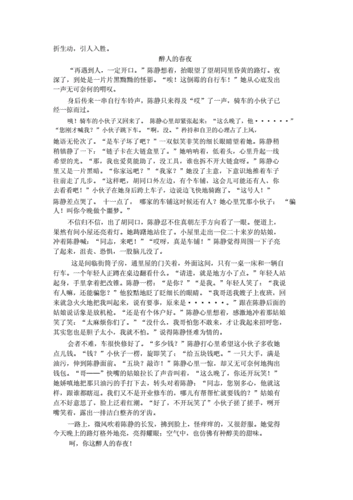
Word提供了多种预设的文档模板,可以根据写作需求选择适合的模板,学术论文可以选择“学术文章”模板,商务报告则可以选择“商务文档”模板,这些模板已经预设了格式和样式,可以节省大量排版时间。
2. 设置页面布局
在开始写作之前,合理设置页面布局非常重要,点击“布局”选项卡,可以调整纸张大小、页边距、页眉页脚等,A4纸大小(210mm x 297mm)是最常使用的纸张规格,页边距一般设置为上下左右各2.5厘米。
3. 创建标题和副标题
一篇好的作文应该有清晰的标题和副标题,在Word中,可以通过“样式”功能快速应用预定义的标题样式,选中文本后,点击“开始”选项卡中的“样式”下拉菜单,选择相应的标题级别(如“标题1”、“标题2”等)。
1. 使用大纲视图
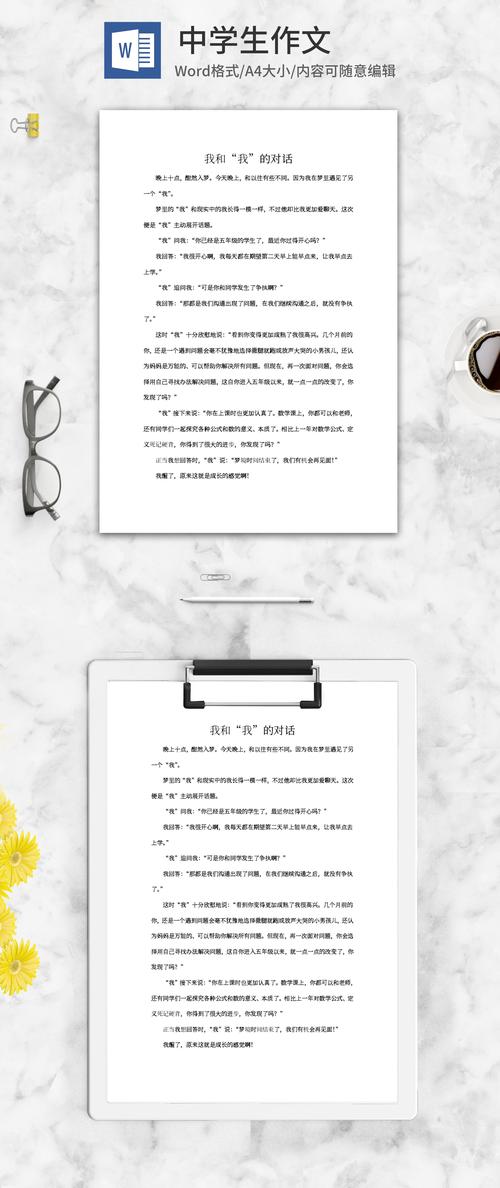
对于较长的作文,建议先使用大纲视图来规划文章结构,点击“视图”选项卡中的“大纲视图”,可以清晰地看到各级标题及其下属内容,这样可以更好地组织思路,确保文章逻辑清晰。
2. 插入表格和图表
如果作文中需要包含数据或对比信息,可以使用表格和图表来直观展示,点击“插入”选项卡,选择“表格”或“图表”,根据需要选择合适的类型,记得为表格和图表添加标题,并在正文中适当位置引用。
3. 引用文献
学术作文中常常需要引用他人研究成果,Word提供了多种引用格式,如APA、MLA、Chicago等,点击“引用”选项卡,选择“管理源”,可以添加和管理参考文献,在正文中需要引用的地方,使用“插入引文”功能即可自动生成引用标记。
审阅和修改
1. 检查拼写和语法
写作完成后,务必进行拼写和语法检查,点击“审阅”选项卡中的“拼写和语法”,Word会自动检测并提示错误,逐一修正这些问题,可以提高作文的准确性和可读性。
2. 使用批注和修订功能
如果需要与他人合作修改作文,可以利用Word的批注和修订功能,选中需要评论的文字,右键选择“新建批注”,输入意见,修订模式下,所有更改都会被记录下来,便于追踪修改历史。
3. 格式化文档
最后一步是对文档进行整体格式化,确保所有标题、子标题、正文、表格和图表都符合预定的格式要求,可以通过“样式”功能统一应用样式,使文档看起来更加专业。
保存和导出
完成所有编辑后,不要忘记保存文档,点击左上角的“文件”菜单,选择“保存”或“另存为”,选择合适的文件格式(如.docx或.pdf),如果是要提交给老师或同事,建议保存为PDF格式,以确保格式不会因不同设备而改变。
相关问答FAQs
Q1: 如何在Word文档中插入页码?
A1: 插入页码非常简单,双击页脚区域进入编辑模式,然后点击“插入”选项卡中的“页码”,选择你喜欢的页码样式,Word会自动在每一页插入页码。
Q2: Word文档中的目录如何生成?
A2: 生成目录前,请确保你已经为文档中的所有标题应用了适当的样式(如“标题1”、“标题2”等),点击“引用”选项卡中的“目录”,选择一个目录样式即可自动生成目录,目录会根据标题级别自动更新。
通过上述步骤,你现在应该能够熟练地在Word文档中撰写作文了,良好的准备和细致的审阅是写出高质量作文的关键,希望这篇文章对你有所帮助!
以上内容就是解答有关word文档怎么写作文的详细内容了,我相信这篇文章可以为您解决一些疑惑,有任何问题欢迎留言反馈,谢谢阅读。
内容摘自:https://news.huochengrm.cn/cyzd/10806.html
